6 bedste MP4-kompressorer til at reducere videofilstørrelsen
For bedre deling, upload, streaming og andre behov kan du vælge at reducere filstørrelsen på MP4. Mange videoredigerere og kompressorer, der tilbydes på markedet, kan hjælpe dig med at gøre en video mindre med lethed. Hvad er bedste MP4 kompressor?
Dette indlæg laver en liste over de 6 bedste MP4-filkompressorer, så du kan formindske din videofilstørrelse. Uanset om du leder efter en gratis MP4-kompressor, online MP4-videoreduktion eller en professionel redaktør, kan du få det, du har brug for.
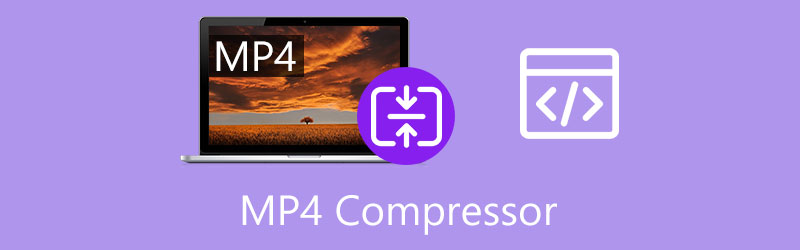
- GUIDELISTE
- Del 1. Top 4 gratis online MP4-kompressorer
- Del 2. MP4 Kompressor til PC og Mac
- Del 3. Ofte stillede spørgsmål om MP4 File Compressor
Del 1. Top 4 gratis online MP4-kompressorer
For det første vil vi gerne anbefale 4 gratis MP4-kompressorer, så du direkte kan reducere videofilstørrelsen online. Hvis du ikke ønsker at installere nogen tredjepartsprogrammer, eller du bare har med nogle små videoklip at gøre, kan du vælge en passende online MP4-kompressor fra anbefalingerne nedenfor.
ArkThinker gratis videokompressor online
ArkThinker gratis videokompressor online er en af de kraftigste kompressorer på markedet. Det kan hurtigt komprimere store videofiler til din ønskede filstørrelse. Det kan komprimere forskellige formater, herunder AVI, WMV, VOB, MP4, MOV, MKV, 3GP, FLV, MPEG og andre almindeligt anvendte videofiler. Dens mest kraftfulde funktion ligger i, at du kan tilpasse din video ved at justere muligheder, herunder størrelse, format, opløsning og bitrate for at få din ønskede komprimerede video.
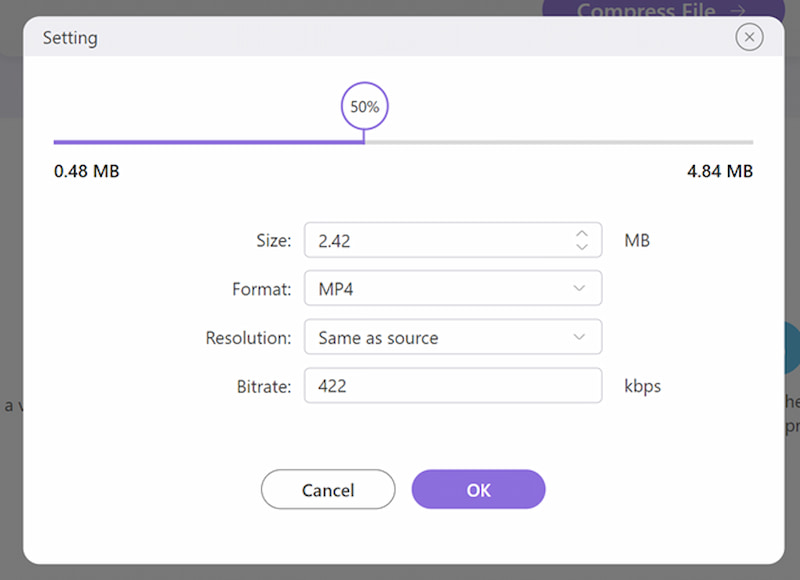
Mens du komprimerer, kan du fokusere mere på kvaliteten af den komprimerede video. Du skal aldrig bekymre dig om det, fordi ArkThinker Free Video Compressor Online er drevet af avanceret teknologi, og den kan beholde de originale data uden at gå på kompromis med kvaliteten af videoen hurtigt.
Med en brugervenlig grænseflade kan du nemt komprimere video inden for tre trin. Klik Tilføj fil eller slip direkte de filer, du vil komprimere, og du kan trykke på Indstilling knappen for at justere indstillinger baseret på dine egne behov, og klik derefter Komprimer fil for at starte kompressionen. Når komprimeringen er fuldført, skal du klikke på Hent knappen for at gemme din video.
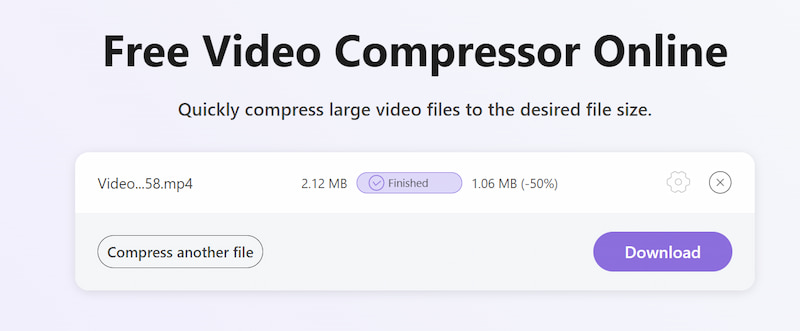
Online MP4 kompressor gratis - Clideo Compress MP4
Clideo er en populær online video editor, som har mange nyttige funktioner, herunder Komprimer, Flet, Resize, Cut, Crop, Speed, Meme, Tilføj undertekster og mere. Du kan gå til dens officielle hjemmeside og derefter vælge Komprimere mulighed for at få adgang til dens Komprimer video værktøj. Du kan også gå direkte til Komprimer MP4 side for at reducere din MP4-filstørrelse.
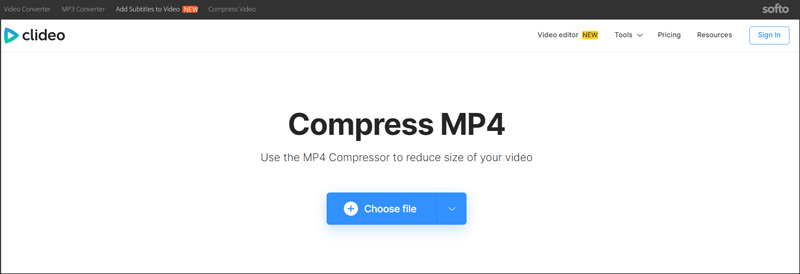
Denne online MP4-filreduktion gav dig mulighed for at komprimere MP4 fra en lokal harddisk, Google Drev og Dropbox. Det giver dig mulighed for at komprimere en video op til 500 MB gratis. For at komprimere en større MP4-fil skal du opgradere til en betalt version. Efter upload af videoen vil denne Clideo online MP4-kompressor automatisk reducere størrelsen. Du kan kontrollere den endelige videostørrelse og derefter klikke på knappen Download for at gemme den. Bemærk, at den komprimerede MP4-fil vil blive tilføjet med en vandmærke.
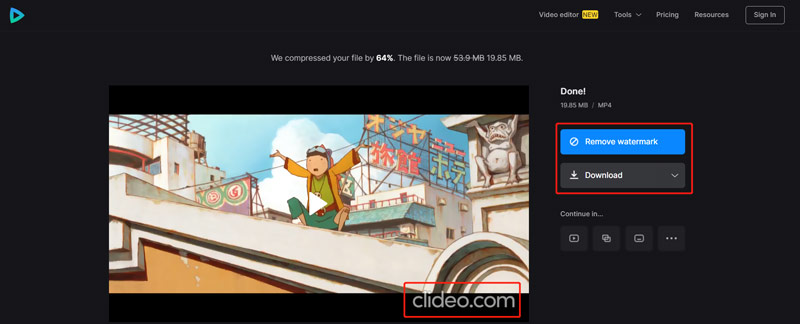
Aiseesoft gratis online videokompressor
Aiseesoft gratis online videokompressor er en nem at bruge MP4-filkompressor, der kan hjælpe dig med at komprimere din video til en mindre filstørrelse. Det fungerer godt med alle almindeligt anvendte webbrowsere, inklusive Google Chrome, Edge, Firefox og Safari. Mere end en MP4-kompressor understøtter den også andre populære videoformater, såsom MOV, FLV, AVI, WMV, M4V, 3GP, MKV, RMVB, ASF, MOD, MXF, WebM, TS og mere.
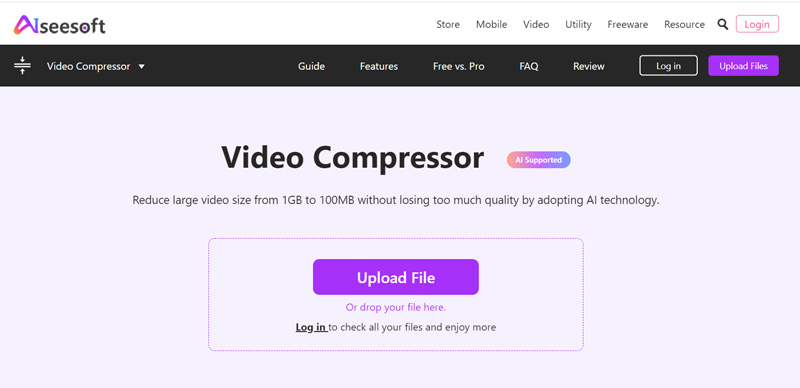
Denne gratis MP4-videokompressor har ingen begrænsning på inputvideoopløsningerne. Du kan komprimere MP4 i 360p, 480p, 720p, 1080p, 4K eller andet. Med avanceret AI-teknologi kan du komprimere din video til en mindre filstørrelse, mens du bevarer den høje kvalitet ved hjælp af dette værktøj. Som en gratis online MP4-filkompressor tilføjer den ikke noget vandmærke til din komprimerede video.
Når du vil komprimere MP4 online, kan du navigere til dens Video kompressor side. Klik på Upload fil knappen, og vælg derefter din MP4-video fra pop op-vinduet.
Du tilbydes flere muligheder for at styre MP4-komprimeringen. Du kan bare vælge Lille størrelse, mellemstørrelse eller stor størrelse for at få den rigtige komprimeringsgrad. Du kan også tilpasse outputvideoens størrelse, format, opløsning og bitrate. Du kan forhåndsvise den komprimerede MP4-fil. Til sidst kan du klikke på Gemme knap.
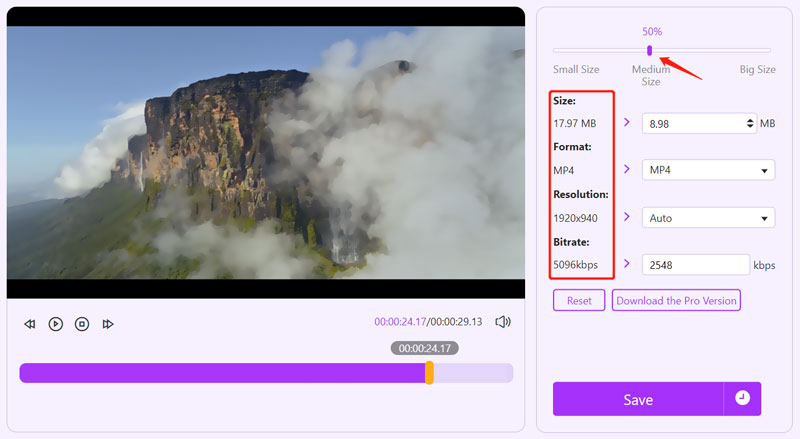
Komprimer MP4 online gratis - VEED.IO
VEED.IO MP4 kompressor er en anden online videokompressor, der giver dig mulighed for at reducere din MP4-videofilstørrelse med minimalt tab i kvalitet. Det kan gøre en MP4-video mindre på Google Chrome, Edge, Firefox, Yahoo og Safari. Udover MP4 understøtter den også andre videoformater som MOV, MKV, AVI, WMV og FLV. Den maksimale filstørrelse, du kan gratis komprimere, er begrænset til 1 GB.
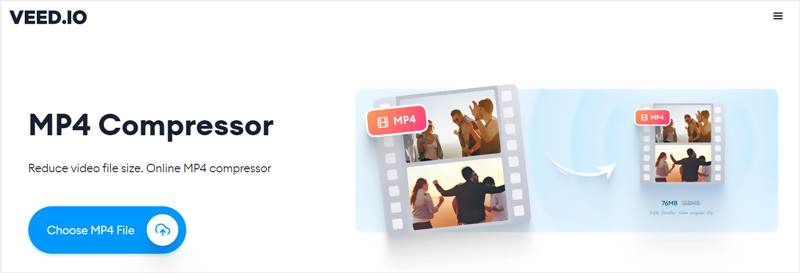
Når du kommer til VEED.IO MP4 Compressor-webstedet og klikker på Vælg MP4-fil knappen, vil du blive ført til en ny Video kompressor side. Her kan du klikke på Upload en fil knappen for at tilføje din MP4-video. Du har også lov til at komprimere en video fra Dropbox og gennem dens URL.
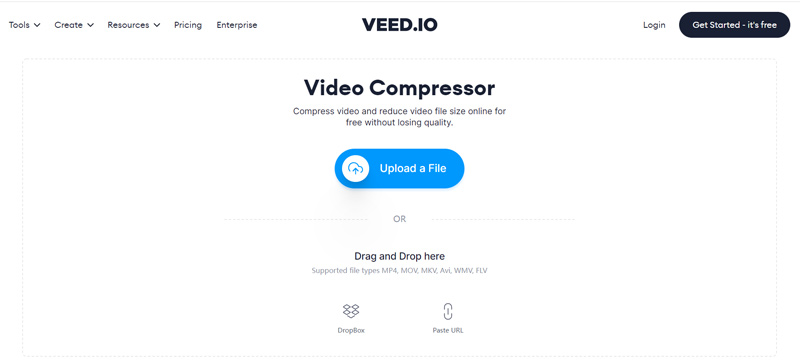
Når MP4-uploaden er færdig, kan du trække i komprimeringsbjælken for frit at justere MP4-komprimeringen. Under dette trin kan du klikke på Avancerede indstillinger for at få flere komprimeringsmuligheder. Efter alle disse operationer kan du klikke på Komprimer video knappen for at reducere filstørrelsen på din MP4-video.
Del 2. Bedste MP4-kompressorer til Windows og Mac
Når du komprimerer nogle store videoer, må du hellere bruge professionelle videokompressorer. Denne del introducerer 2 kraftfulde videoredigeringsprogrammer, der hjælper dig med at komprimere MP4-filer.
Bedste MP4-kompressor - Video Converter Ultimate
Video Converter Ultimate er et alt-i-en videoredigerings- og konverteringsværktøj, der har mange nyttige funktioner, herunder MP4-komprimering. Den har et individ Video kompressor så du nemt kan komprimere videoer i forskellige formater. Det understøtter MP4, MOV, AVI, FLV, MKV, WMV, WebM og mere.
Du kan gratis downloade Video Converter Ultimate på både Windows 11/10/8/7 PC og Mac. Når du indtaster den, kan du gå til dens Værktøjskasse at finde Video kompressor. Derefter kan du tilføje din MP4-fil til komprimeringen. Der er ingen grænser for filstørrelse og videoformat.

Du kan nemt styre MP4-komprimeringsgraden efter dit behov. Du har også lov til at ændre videoopløsning, bitrate og format. Denne MP4-filkompressor er designet med en Forhåndsvisning funktion, så du kan tjekke den komprimerede video. Hvis du er tilfreds med komprimeringen, kan du klikke på Komprimere knappen for at bekræfte det.
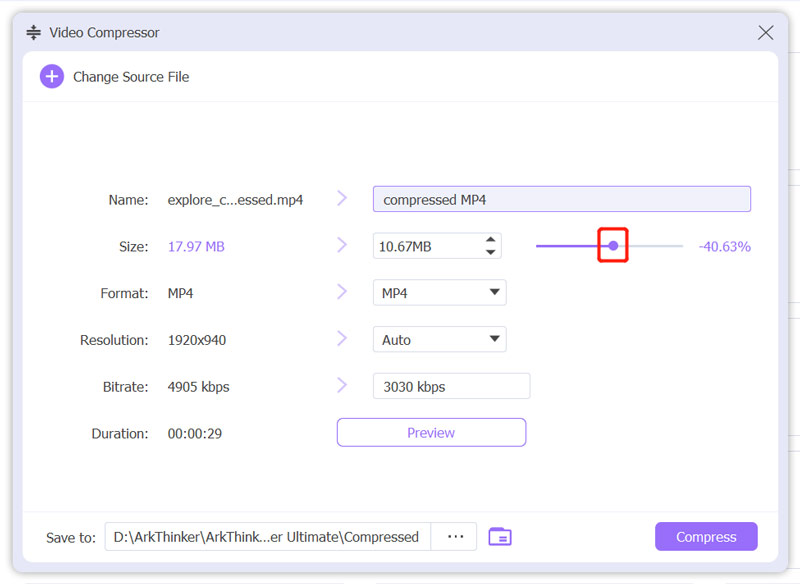
MP4 fil kompressor - Shotcut
Shotcut er en gratis video kompressor og editor, der kan hjælpe dig med at gøre MP4-videoer mindre. Det tilbyder ikke en direkte komprimeringsfunktion til at reducere din MP4-filstørrelse. Det giver dig mulighed for at komprimere en MP4-fil ved at justere dens opløsning, billedformat, ramme og andre indstillinger.
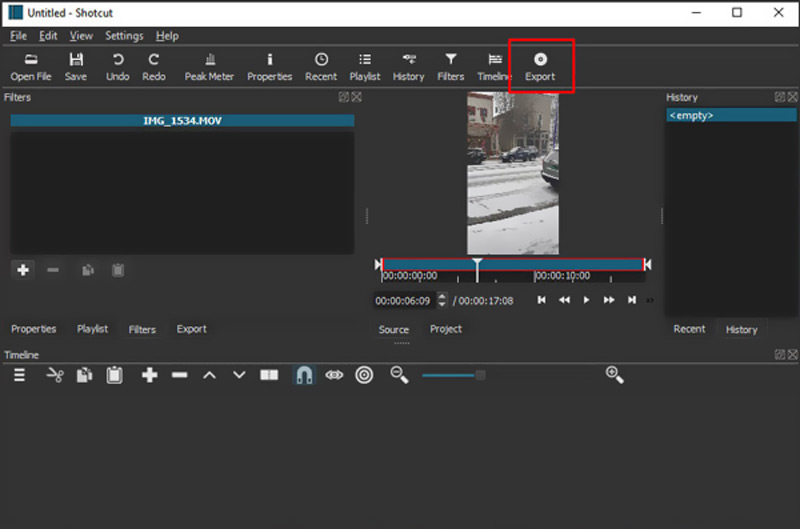
For at reducere din MP4-filstørrelse kan du åbne Shotcut, tilføje MP4-videoen til den og derefter klikke på Eksport knap. Her kan du tilpasse forskellige outputmuligheder for at reducere MP4-videoen.
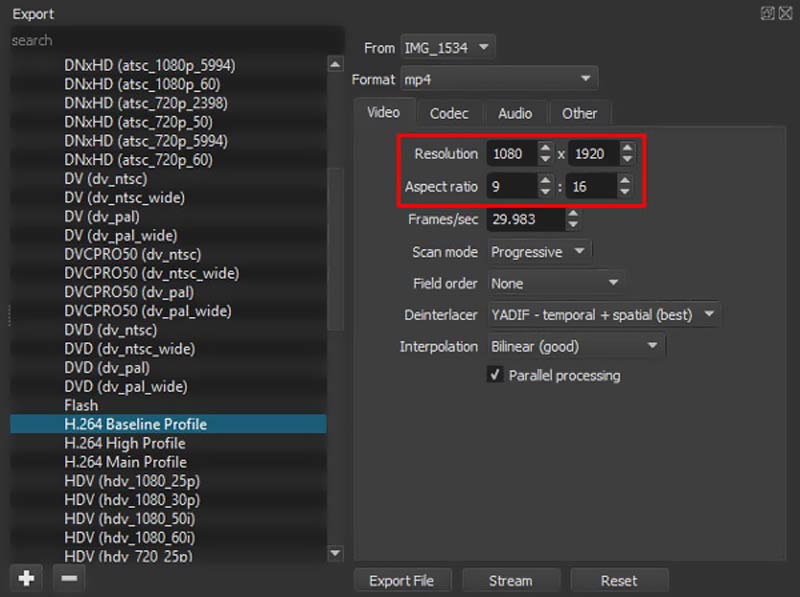
Del 3. Ofte stillede spørgsmål om MP4 File Compressor
Mister komprimering af en MP4-fil kvalitet?
Ja. Når du har sænket dens videoopløsning, bitrate eller kodning for at komprimere din MP4-video til en mindre filstørrelse, vil processen miste en vis billed- og lydkvalitet.
Kan VLC komprimere MP4?
VLC Media Player har mange nyttige redigeringsfunktioner. Det tilbyder ikke en direkte videokomprimeringsfunktion. Men det giver dig mulighed for at reducere videoens bitrate og billedhastighed for at reducere MP4-filstørrelsen. Du kan gå til sektionen Konverter, klikke på knappen Rediger profil, vælge fanen Video-codec og derefter tilpasse outputindstillingerne til at komprimere MP4.
Kan QuickTime komprimere MP4 gratis på Mac?
Ja. Når du vil komprimere MP4 i QuickTime, kan du klikke på den øverste menu Filer, gå til Eksporter som-indstillingen og derefter vælge en lavere videoopløsning for at eksportere den.
Konklusion
Dette indlæg anbefaler 6 bedste MP4 kompressor værktøjer til at reducere videofilstørrelsen. Uanset årsagen, når du skal komprimere en video, kan du bruge din foretrukne MP4-filkompressor til at gøre det.
Hvad synes du om dette indlæg? Klik for at bedømme dette opslag.
Fremragende
Bedømmelse: 4.4 / 5 (baseret på 111 stemmer)
Find flere løsninger
100% fungerer måder at komprimere MP4-videofilstørrelse uden kvalitetstab Handlingsbare metoder til at komprimere video til e-mail på pc og Mac Sådan komprimeres lydfiler uden at miste lydkvalitet Sådan kombineres 2 eller flere lydfiler på forskellige enheder Komprimer MOV-fil – Sådan komprimeres en QuickTime MOV-fil Komprimer GIF – Reducer GIF-størrelsen på pc/Mac, iPhone, AndroidRelative artikler
- Rediger video
- Handlingsbare metoder til at komprimere video til e-mail på pc og Mac
- Sådan komprimeres lydfiler uden at miste lydkvalitet
- Sådan kombineres 2 eller flere lydfiler på forskellige enheder
- Komprimer MOV-fil – Sådan komprimeres en QuickTime MOV-fil
- 10 bedste videokompressorer til Mac, Windows, iOS, Android og online
- Komprimer GIF – Reducer GIF-størrelsen på pc/Mac, iPhone, Android
- 5 bedste MP4-kompressorer til at reducere videofilstørrelsen 2022
- Komprimer video Android – Reducer videostørrelsen på Android
- Sådan ændrer du størrelsen på en video til Instagram Story, Feed og IGTV
- Adobe Premiere Crop Video - Sådan beskærer du video i Premiere



